|
|
| [TUTO] "Faire ressortir le sujet" |
  |
|
Bon ok le titre est naze
Un tutoriel sans prétention mais qui regroupe quelques techniques que j'espère vous trouverez intéressantes, je vais essayer d'expliquer un peu chaque étape, faites moi part des trucs à améliorer le rendre plus lisible, allons y  : :
D'abord le post d'origine avec l'excellente Photo de loulou45
http://www.agora-photo.com/bebe-dans-le-dos-penche----7293.html
Il m'a passé l'originale, une fois ouverte dans toshop ça donne ça :

Résultat final (comme ça si vous n'aimez pas vous zappez la suite  ) )

***1ere étape, créer un masque autour du sujet principal, ça c'est le plus dur, ça a représenté les deux tiers du temps qu'a pris la retouche
Après avoir dupliqué l'arrière plan, plusieurs techniques, je ne peux pas les expliquer en
TUTO
car ça prendrait un temps fou, donc je vous renvoie à ces liens que j'ai trouvé utiles :
-Masquer en utilisant les canaux de couleurs * la technique de référence*
http://av.adobe.com/russellbrown/AdvancedMasking.mov
La meilleure technique quand il y a de nettes différences de couleur entre le sujet et l'arrière plan
-Masquer en utilisant l'outil plume
http://photoshopcontest.com/tutorials/15/pen-tool-as-mask-selector.html
La meilleure technique quand les bords sont bien limités, combinable avec la 1ere technique
-Si vous préférez les pleuguin, je les ai tous testés, aucun ne marche comme dans la démo  et aucun n'est magique, mais le meilleur, je trouve, est "vertus fluid mask" mais l'apprentissage est aussi long qu'avec les méthodes précédentes et aucun n'est magique, mais le meilleur, je trouve, est "vertus fluid mask" mais l'apprentissage est aussi long qu'avec les méthodes précédentes
Bref, une fois que vous avez votre masque ça donne ça

Une petite amélioration à la main peut s'imposer parfois
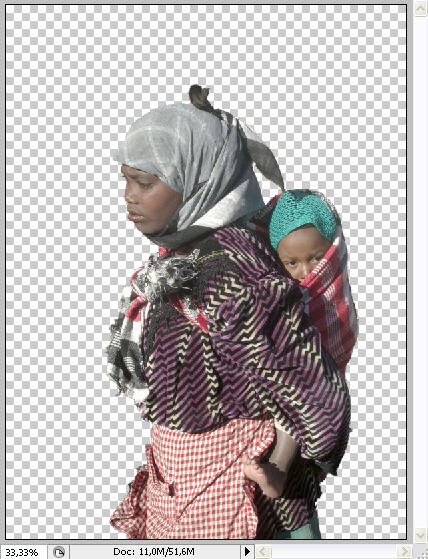
(le crènelage est dû à la capture  ) )
***2eme étape : créer le flou de hors focus
pour cela j'ai dupliqué l'arrière plan et j'ai placé la copie juste au dessus
En suite j'ai utilisé le filtre : filter>blur>lens blur, l'équivalent fr est "halo" je pense

En rouge les valeurs que j'ai modifiées, jouez un peu avec et voyez ce que ça donne 
Avec le calque du masque par dessus ça donne ça :

Sauf que le flou de hors focus n'est pas uniforme sur une vraie photo, dans ce cas là c'est facile à simuler car l'arrière plan est composé en majorité de sol, il suffit de rajouter un masque et d'appliquer dessus un dégradé comme ça :

Ça donne ça :

***3eme étape : "la faire sortir de l'image"
Très facile, puisque on a déjà le masque du sujet principal qui est en haut il suffit de prendre l'outil de sélection rectangulaire et de sélectionner un rectangle en dans le bas de l'image sur les calques qui sont en dessous et de remplir (shift + f5 ) avec du blanc
ça donne ça

récapitulatif :

***4eme étape, virer le triangle d'ombre qui pointe vers son visage
Pour cela on prend l'outil lasso avec en l'adoucissant un peu (feather 10-20 pixels) :

On sélectionne une petite parcelle de terrain sans ombre en dessous, ensuite ctrl+sihft+c pour copier exactement ce qui est visible à l'écran, nouveau calque au dessus et coller (ctrl+V) sur le nouveau calque

On ajuste en le bougeant (ctrl+déplacer avec la souris) pour qu'il vienne recouvrir l'ancienne tache, vous verrez que les bords de votre selection seront doux et se mélangeront sans être visible avec l'arrière plan, il se peut que vous deviez ajuster un peu
Cette correction aurait dû être faite avant d'appliquer le flou mais bon j'ai fait les choses dans cet ordre...
***5eme étape : passage en noir et blanc
J'utilise la technique des deux calques "teinte/saturation" réglés comme ceci :


Le calque du dessus désature tout simplement, le calque de teinte est coincé entre les deux, jouez avec le curseur de teinte ! ça fera varier le rendu et le contraste de votre noir et blanc !
Pour rajouter du contraste, j'ai créé un calque de niveaux tout bête, ne touchez pas aux curseurs de niveaux ! , mettez le en mode lumière tamisée et le contraste apparaitra, dans ce cas je l'ai réglé comme ceci pour ne pas cramer les blancs :
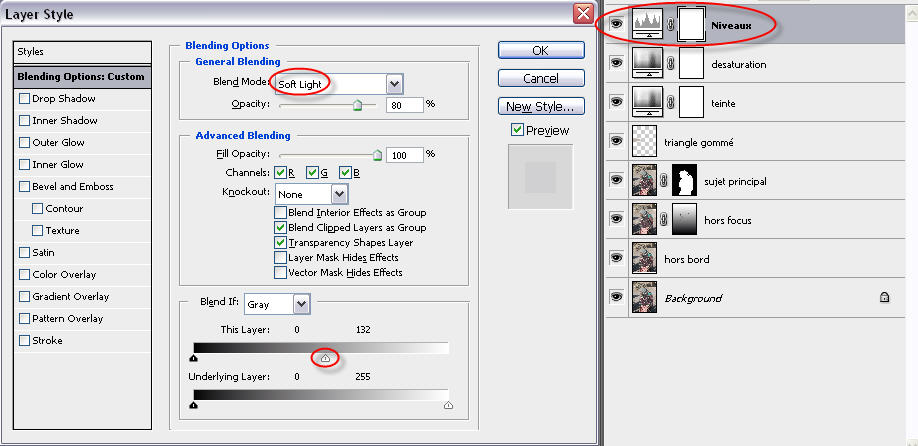
à ce moment là on est là

***6eme étape : compléter le cadre
pour cela sélectionner l'outil "règle"

Mesurez la marge du bas (en laissant shift appuyé pour rester vertical)

Dans le panneau "info" la distance s'affiche

Si elle ne s'affiche pas en pixels :

Maintenant qu'on connait la distance (59 pixels) on va agrandir les claques

Cette fois on y est 
Voici le PSD taille réduite (4 Mo)
http://apranax.free.fr/agora/tuto/bbtuto.psd
***Dernière étape, j'en profite pour vous montrer (désolé pour ceux qui connaissent déjà) une technique d'accentuation qui permet de ne pas avoir de halo 
Sauvez votre psd, aplatissez l'image, réduisez la taille à la taille désirée, pour le web par exemple
Dupliquez l'arrière plan, faites vos travaux d'accentuation comme d'habitude, une fois le deuxième calque accentué, faites comme ceci :
Dupliquez le calque accentué, et mettez les deux jumeaux dans un nouveau groupe
Mettez en un en mode "éclaircir" et l'autre en mode "noircir" et débrouillez vous pour que l'opacité du calque en mode noircir soit toujours supérieure à celle du calque en mode éclaircir, comme ceci :


De cette manière les contours seront renforcés mais apparaitront plus naturels
L'accentuation doit toujours être vérifiée à la taille réelle de l'image (ctrl+alt+0)
Voilà, pour les curieux la retouche m'a pris 40 min dont le plus gros pour créer le masque, ce n'est pas grave si le marque est imparfait en bas car cette région de l'arrière plan ne sera presque pas floutée, par contre sur la région du visage le masque doit être parfait
Si vous avez des remarques n'hésitez pas  |

|
Matériel Photo : Nikon / Fuji / Pana Lx3 / Sauces et livres de cuisine
    |
|
|
|
|

pas mal du tout? 
ça envoie à donf!!!
ouai bon je sais, je suis peut être pas impartial, moi j'ai deconnecté après le titre 
non, j'exagère, j'ai reconnu la première photo, elle est de moi
la deuxième aussi, t'es sur?  |

|
Matériel Photo : canon 7D, 10/17 tokina, 15/85 canon, 100 macro canon, caisson aquatica, 2 flash inon z240
   |
|
|
|
|

Un grand merci à toi Apranax |

|
|
|
|
|
Je vous remercie de nous faire partager votre travail. |

|
|
|
| |

